
Kanunay ka nga nagtrabaho sa Microsoft Word ug kung unsa ka kanunay nga kinahanglan nimo nga idugang ang lainlaing mga timailhan ug mga karakter sa kini nga programa? Ang kinahanglan nga ibutang ang bisan unsang timaan nga nawala sa keyboard nga mahitabo dili gyud. Ang problema mao nga dili tanan nga tiggamit nahibal-an kung diin kinahanglan nimo pangitaon ang usa ka partikular nga timaan o simbolo, labi na kung kini usa ka timaan sa telepono.
Leksyon: Pagsulod sa mga karakter sa Pulong
Maayo nga ang Microsoft Word adunay usa ka espesyal nga seksyon nga adunay mga simbolo. Mas maayo pa nga sa usa ka halapad nga kadagaya sa mga font nga magamit sa kini nga programa, adunay usa ka font "Mga Windings" . Pagsulat sa mga pulong nga dili kini molihok, apan idugang ang pipila nga makapaikag nga timaan - kini ikaw sa. Mahimo nimo, siyempre, pilia kini nga font ug ipadayon ang usa ka laray sa tanan nga mga yawe sa keyboard, nga pagsulay sa pagpangita sa kinahanglan nga timaan, apan nagtanyag kami usa ka labi ka dali ug operational solution.
Leksyon: Giunsa ang Pag-usab sa Font sa Pulong
1. I-install ang cursor diin makit-an ang telepono. Adto sa tab "Isulud".
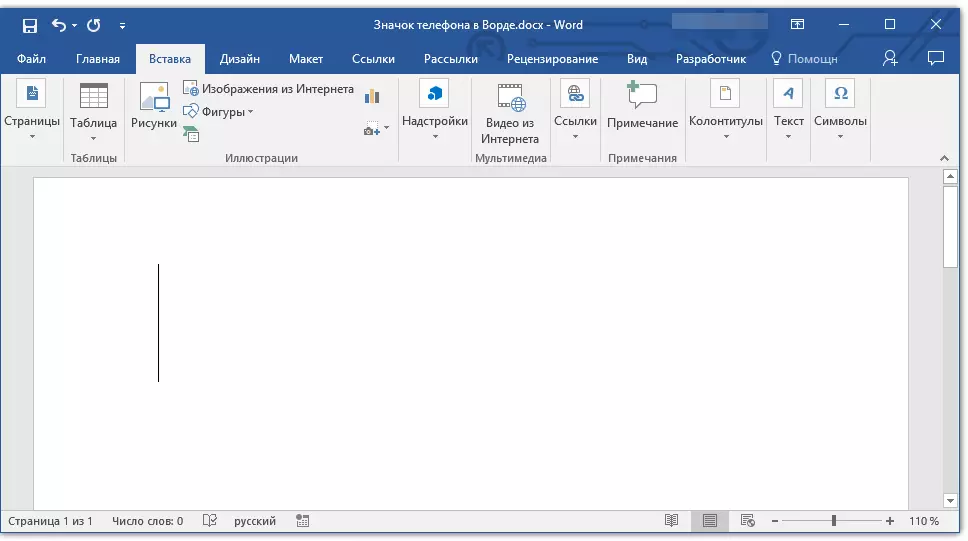
2. Sa grupo "Mga Simbolo" Pagpalapad sa menu sa butones "Simbolo" ug pilia "Uban pang mga karakter".

3. Sa seksyon sa Drop-Down sa Seksyon "Font" Mamili "Mga Windings".
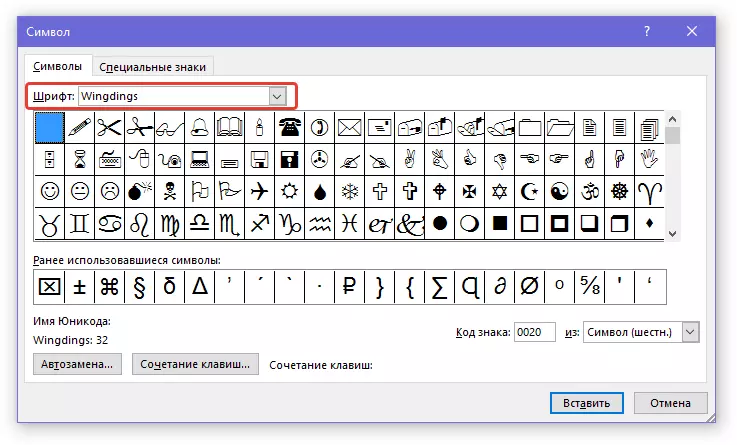
4. Sa nausab nga lista sa mga karakter, makit-an nimo ang duha ka mga timailhan sa telepono - usa ka mobile, ang lain - kanunay. Pilia ang usa nga kinahanglan nimo ug i-klik "Isulud" . Karon ang bintana sa simbolo mahimong sirado.

5. Ang napili nga timailhan idugang sa panid.
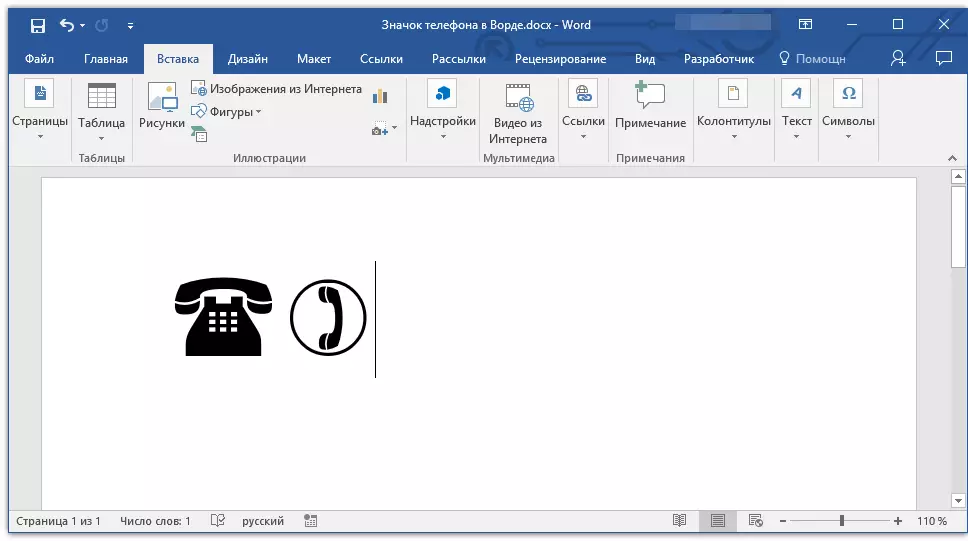
Leksyon: Giunsa ang pagbutang sa usa ka krus sa usa ka square
Ang matag usa niini nga mga timailhan mahimong idugang sa tabang sa usa ka espesyal nga code:
1. Sa Tab "Ang panguna" Pag-usab sa font nga gigamit sa "Mga Windings" Pag-klik sa lugar sa dokumento diin ang icon sa telepono.
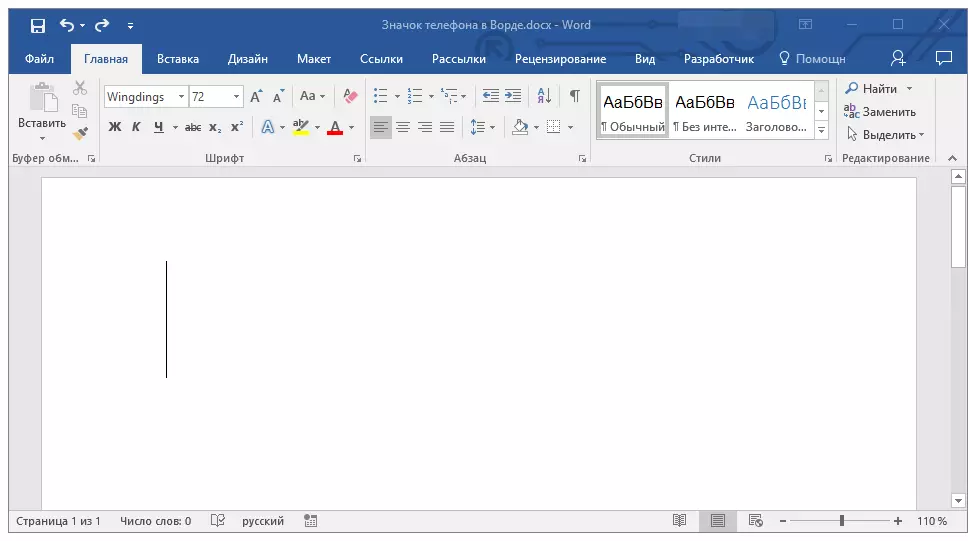
2. Paghupot sa yawi "ALT" Ug isulod ang code "40" (Telepono sa Landline) o "41" (Mobile phone) nga wala'y kinutlo.
3. Ipagawas ang yawi "ALT" , ang timaan sa telepono idugang.

Leksyon: Giunsa ang pagbutang usa ka pirma sa parapo sa Pulong
Kini mao ang kadali nga mahimo nimong ibutang ang usa ka timaan sa telepono sa Microsoft Word. Kung kanunay nimo nga mahimamat ang kinahanglan nga idugang ang usa o uban pang mga karakter sa usa ka dokumento, girekomenda namon nga mahibal-an ang sumbanan nga hugpong sa mga karakter nga magamit sa font. "Mga Windings" . Ang naulahi, sa dalan, sa pulong nga tulo. Mga kalampusan ug pagkat-on ug pagtrabaho!
